 |
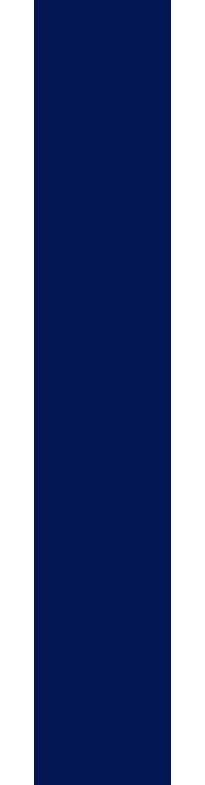 |





| Office-M > SoftwareEntwicklung > ImageBrowser > Features |
Einleitung | Exif-Feature | Sets | Foto-Album | Cache | Getrennte Module | Mehrere Plattformen | Sprachen | Bild-Betrachtungs-Features | Menü-Key-Aware
Einleitung:
-----------
ImageBrowser wurde speziell für den Sharp Zaurus SL-5500 entwickelt. Er dient dazu, auf dem Device vorhandene Image-Dateien anzuzeigen. ImageBrowser verwendet NICHT die Methode des Zaurus, auf allen Medien (RAM, CF-Card, SD-/MMC-Card) nach Image-Dateien zu suchen, und diese eventuell nach Kategorien geordnet anzuzeigen. Das Konzept vom ImageBrowser ist "Pfad und Filter", d.h. es werden die Image-Dateien, die mit einem bestimmten Pfad erreichbar sind und einem Filter entsprechen angezeigt.
Beispiel:
Pfad: "/mnt/card/Documents/image/jpeg"
Filter: "*.jpg"
^
Exif-Feature:
-------------
Für Digital-Cameras ist es üblich in Image-Dateien die sogenannte EXIF-Information mit abzuspeichern. Neben Einstellungs-Daten des Bildes (Verschlusszeit, Blitz, ...) enthält die EXIF-Information auch Datum und Uhrzeit der Aufnahme.
Es gibt verschiedene Programme, die diese Information auslesen können und es ist daher eine gute Methode, Image-Dateien nach Datum und Uhrzeit der Aufnahme zu benennen.
Tipp:
http://www.sentex.net/~mwandel/jhead
Eine Image-Datei mit AufnahmeZeit
"10. August 2003, 14:42:01"
hat beispielsweise folgenden Datei-Namen:
"2003_0810_144201AA.jpg"
Ein Filter für alle Bilder vom August 2003 könnte so aussehen:
"2003_08*.jpg"
^
Sets:
-----
Die Kombination von einem Pfad und einem Filter wird als "Set" bezeichnet und kann im ImageBrowser unter einem beliebigen Namen gespeichert werden.
Beispiel:
Pfad: "/mnt/card/Documents/image/jpeg"
Filter: "2003_08*.jpg"
Set: "August 2003"
Die Anzahl der Pfade, Filter und Sets ist nur durch den verfügbaren Speicher begrenzt.
Foto-Album:
-----------
ImageBrowser geht von der Annahme aus, das man ein Set von Bildern rasch darstellen will und zeigt - sobald eine gültige Kombination aus Pfad und Filter definiert ist - eine Vorschau in TabellenForm. Diese Bilder sind skaliert.
Cache:
------
Da das Skalieren (besonders bei grossen Bildern) ein rechenintensiver Vorgang ist, können die Vorschauen in einem Cache gespeichert werden, d.h. es wird mehr SpeicherPlatz aber weniger Zeit zum Anzeigen benötigt.

Getrennte Module:
-----------------
ImageBrowser besteht aus den Applikationen
o DirectoryBrowser
o ImageBrowser
o ShowImage
diese können auch getrennt verwendet werden.
Das eigentliche StartProgramm ist "DirectoryBrowser". Ist bereits eine gültige Kombination von Pfad und Filtern definiert, wird gleich ImageBrowser aufgerufen, der die Bilder als Vorschauen anzeigt.
Es ist auch möglich ImageBrowser von einer Shell aus aufzurufen mit FileNamen als Parameter. Damit kann ein "fixes Album" "programmiert" werden.
"ShowImage" kann ebenfalls von einer Shell aus mit FileNamen als Parameter aufgerufen werden. Ich verwende dieses Feature, um gnuplot-Images anzuzeigen.
Beispiel:
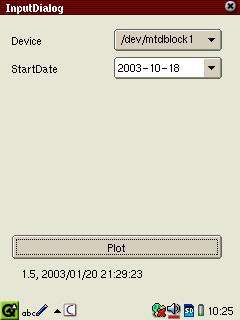
In Python / PyQt erstellter Eingabe-Dialog.
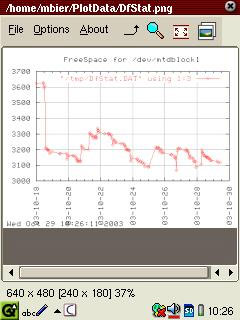
Ergebnis als "PNG"-Datei dargestellt mit "ShowImage".
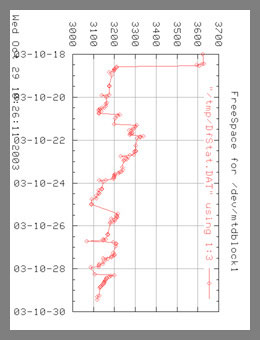
Ergebnis gedreht im VollBild-Modus.
Mehrere Plattformen:
-------------------
Wie oben erwähnt, wurde ImageBrowser speziell für den Sharp Zaurus SL-5500 entwickelt.
Er ist in Python mit PyQt programmiert und nutzt das QT-Interface von Trolltech. Daher ist er auch für Linux-Desktop-PCs geeignet.
Sprachen:
---------
Zur Zeit Englisch und Deutsch, falls jemand Interesse hat, Übersetzungen für andere Sprachen zu schreiben: bitte Mail an "markus.zaurus AT office-m.at".
Bild-Betrachtungs-Features:
---------------------------
o Rotieren um 90 Grad
o Drehen um 180 Grad
o Zoomen
o VollBild
o DiaSchau
o Movie abspielen (experimental)
^
Menü-Key-Aware:
---------------
Bei der Entwicklung des ImageBrowsers wurde Wert darauf gelegt, dass (fast) alle Funktionen mit den Menü- und Cursor-TASTEN durchgeführt werden können.
o DirectoryBrowserLinks, rechts,
oben, unten ........... Baum-Navigation
Mitte (Auswahl) ....... ImageBrowser aufrufen
o ImageBrowserLinks, rechts,
oben, unten ........... Tabellen-Navigation
Mitte (Auswahl) ....... ShowImage aufrufen
o ShowImage:Links ................. Vorheriges Bild
Rechts ................ Nächstes Bild
Oben .................. Hinein zoomen
Unten ................. Heraus zoomen
Mitte (Auswahl) ....... VollBild-ein/-aus
Last Update: